Banyak pengguna komputer peribadi memikirkan untuk memaparkan jam di desktop, kerana adalah tidak selesa untuk menonton masa pada jam kecil di dulang sistem. Di samping itu, dengan berjalan di komputer dan melihat monitor, anda dapat mengetahui pukul berapa.
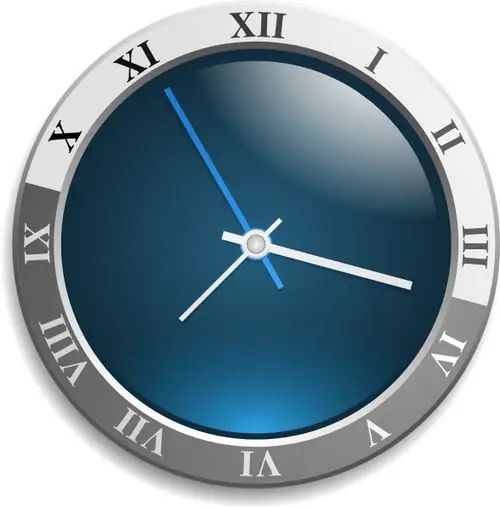
Perlu
Perisian Chronometer Desktop
Arahan
Langkah 1
Sekiranya anda menggunakan sistem operasi Windows Vista atau Windows Seven, anda boleh menggunakan jam yang ada di perpustakaan alat. Untuk memanggil panel ini, klik kanan pada ruang kosong di desktop, di tetingkap yang terbuka, pilih alat "Jam". Untuk meletakkan jam di desktop, klik kanan pada muka jam dan pilih "Tambah. Juga, jam ini hanya boleh diseret ke desktop dengan meraihnya dengan butang tetikus kiri.
Langkah 2
Setelah jam yang ditunggu-tunggu muncul di desktop anda, anda boleh menyesuaikannya. Alat ini mempunyai 8 pilihan untuk memaparkan jam, anda boleh memilih jam tangan dengan tangan terpakai. Ubah tetapan paparan wajah jam mengikut keinginan anda. Anda boleh meletakkan beberapa jam di desktop anda dan memberikannya nama yang berbeza, misalnya, "London", "Paris" dan "New York". Anda boleh membuang gambar jam dari desktop dengan cara yang sama: buka pustaka alat dan seret ke belakang.
Langkah 3
Sekiranya anda menggunakan Windows XP atau sistem lain yang keluar lebih awal daripada Windows XP, cuba buat jam kreatif menggunakan perisian Desktop Chronometer. Utiliti ini mempunyai prinsip operasi berikut: bukannya jam biasa, anda mendapat paparan jam analog yang tidak standard di desktop (pintasan desktop dikelompokkan menjadi anak panah). Oleh itu, anda mendapat jam tangan yang terdiri daripada jalan pintas.
Langkah 4
Setelah memulakan program, tetingkap utama akan terbuka, pergi ke tab "Chronometer" dan klik butang "Aktifkan". Jam akan mula berfungsi di desktop, disertai dengan suara pejalan kaki. Sudah tentu, susunan jalan pintas yang biasa akan dirobohkan, tetapi di sinilah terletaknya kreativiti program ini.
Langkah 5
Dalam tetapan program, anda boleh menetapkan nilai anda sendiri, tk. satu pengguna akan mempunyai jalan pintas yang lebih sedikit, sementara pengguna lain mungkin mempunyai dua kali lebih banyak.






